Der ColorChooser
Beschreibung
Mit dem ColorChooser lassen sich Farben auswählen und anzeigen, beispielsweise für eine Effektbeleuchtung. Sowohl eine RGB-Beleuchtung mit roten, grünen und blauen Lichtern, aber auch eine RGBW-Beleuchtung mit zusätzlichem weißen Kanal ist möglich.
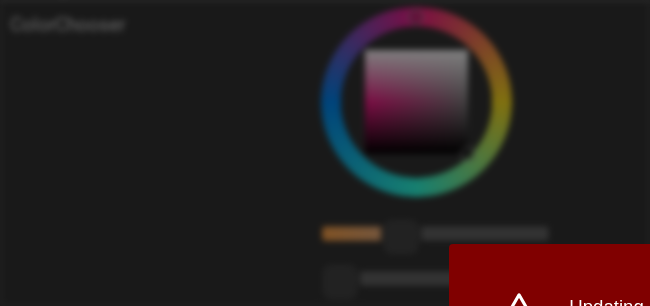
Der ColorChooser
<colorchooser controls="LCh-box;T:2500-15000;Y">
<layout colspan="6" rowspan="6"/>
<label>ColorChooser</label>
<address transform="DPT:5.001" mode="readwrite" variant="r">1/2/59</address>
<address transform="DPT:5.001" mode="readwrite" variant="g">1/2/60</address>
<address transform="DPT:5.001" mode="readwrite" variant="b">1/2/61</address>
</colorchooser>
Einfacher Modus
Für die meisten Anwendungsfälle wird der einfache Modus ausreichen, da hier zugunsten einer einfachen Konfiguration auf die Details einer farbverbindlichen Wiedergabe verzichtet wird.
Widget-Komponenten: Slider
Der ColorChooser bietet verschiedene Möglichkeiten und Kombinationen um eine Farbe auszuwählen und anzuzeigen. So gibt es Slider für eine direkte Auswahl, aber aber solche für eine der menschlichen Wahrnehmung besser entsprechenden Darstellung:
|
Roter Kanal - direkte Ansteuerung einer RGB-Beleuchtung |
|
Grüner Kanal - direkte Ansteuerung einer RGB-Beleuchtung |
|
Blauer Kanal - direkte Ansteuerung einer RGB-Beleuchtung |
|
Roter Kanal - direkte Ansteuerung einer RGBW-Beleuchtung |
|
Grüner Kanal - direkte Ansteuerung einer RGBW-Beleuchtung |
|
Blauer Kanal - direkte Ansteuerung einer RGBW-Beleuchtung |
|
Weißer Kanal - direkte Ansteuerung einer RGBW-Beleuchtung |
|
hue - Farbton des HSV-Farbraums, indirekte Ansteuerung |
|
saturation - Sättigung des HSV-Farbraums, indirekte Ansteuerung |
|
value - Helligkeit des HSV-Farbraums, indirekte Ansteuerung |
|
Farbtemperatur für Weiß, indirekte Ansteuerung |
|
Helligkeit im xyY-Farbraum, indirekte Ansteuerung |
|
lightness - Helligkeit im L*C*h° CIE Farbraum, indirekte Ansteuerung |
|
chroma - Buntheit im L*C*h° CIE Farbraum, indirekte Ansteuerung |
|
hue - Farbtonwinkel im L*C*h° CIE Farbraum, indirekte Ansteuerung |
Der Slider für die Farbtemperatur nimmt eine Sonderrolle ein, da dieser
gleichzeitig den Farbton als auch die Sättigung so einstellt, dass diese
Farbtemperatur mit der Beleuchtung erreicht wird. Soll die Farbtemperatur noch
um einen Slider für die Helligkeit ergänzt werden, so ist hierfür Y am
besten geeignet.
Bei dem Farbtemperatur-Slider kann durch einen Doppelpunkt getrennt der
Bereich für die Farbtemperaturen festgelegt werden. So zeigt T:2000-10000
einen Slider der von 2000 Kelvin bis 10000 Kelvin reicht.
Beispiel: RGB-Slider
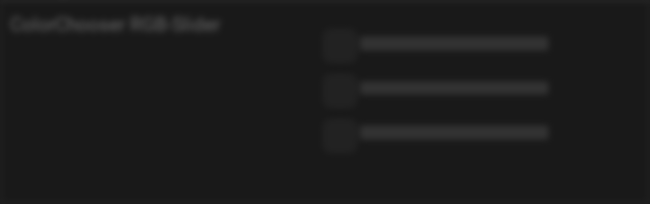
ColorChooser, RGB-Slider
<colorchooser controls="RGB-r;RGB-g;RGB-b">
<layout colspan="6" rowspan="4"/>
<label>ColorChooser RGB-Slider</label>
<address transform="DPT:5.001" mode="readwrite" variant="r">1/2/59</address>
<address transform="DPT:5.001" mode="readwrite" variant="g">1/2/60</address>
<address transform="DPT:5.001" mode="readwrite" variant="b">1/2/61</address>
</colorchooser>
Beispiel: RGBW-Slider
ColorChooser, RGBW-Slider
<colorchooser controls="RGBW-r;RGBW-g;RGBW-b;RGBW-w">
<layout colspan="6" rowspan="4"/>
<label>ColorChooser RGBW-Slider</label>
<address transform="DPT:5.001" mode="readwrite" variant="RGBW-r">1/2/59</address>
<address transform="DPT:5.001" mode="readwrite" variant="RGBW-g">1/2/60</address>
<address transform="DPT:5.001" mode="readwrite" variant="RGBW-b">1/2/61</address>
<address transform="DPT:5.001" mode="readwrite" variant="RGBW-w">1/2/62</address>
</colorchooser>
Beispiel: HSV-Slider
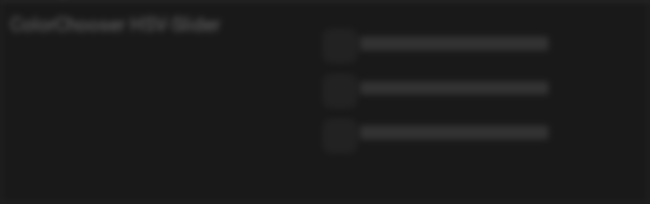
ColorChooser, HSV-Slider
<colorchooser controls="h;s;v">
<layout colspan="6" rowspan="4"/>
<label>ColorChooser HSV-Slider</label>
<address transform="DPT:5.001" mode="readwrite" variant="h">1/2/59</address>
<address transform="DPT:5.001" mode="readwrite" variant="s">1/2/60</address>
<address transform="DPT:5.001" mode="readwrite" variant="v">1/2/61</address>
</colorchooser>
Beispiel: Farbtemperatur- und Helligkeits-Slider
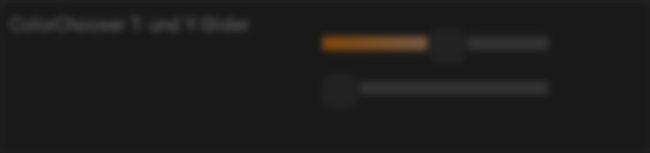
ColorChooser, Farbtemperatur- und Helligkeits-Slider
<colorchooser controls="T:2000-10000;Y">
<layout colspan="6" rowspan="3"/>
<label>ColorChooser T- und Y-Slider</label>
<address transform="DPT:5.001" mode="readwrite" variant="r">1/2/59</address>
<address transform="DPT:5.001" mode="readwrite" variant="g">1/2/60</address>
<address transform="DPT:5.001" mode="readwrite" variant="b">1/2/61</address>
</colorchooser>
Beispiel: LCh-Slider
ColorChooser, LCh-Slider
<colorchooser controls="LCh-L;LCh-C;LCh-h">
<layout colspan="6" rowspan="4"/>
<label>ColorChooser LCh-Slider</label>
<address transform="DPT:5.001" mode="readwrite" variant="r">1/2/59</address>
<address transform="DPT:5.001" mode="readwrite" variant="g">1/2/60</address>
<address transform="DPT:5.001" mode="readwrite" variant="b">1/2/61</address>
</colorchooser>
Widget-Komponenten: Farbwahlrad
Statt der einzelnen Slider gibt es auch kombinierende, komplexere Möglichkeiten:
|
Farbwahlrad mit Quadratischem Helligkeits- und Sättigungswähler, HSV-Farbraum |
|
Farbwahlrad mit dreieckigem Helligkeits- und Sättigungswähler, HSV-Farbraum |
|
Farbwahlrad mit Quadratischem Helligkeits- und Sättigungswähler, L*C*h° CIE Farbraum |
|
Farbwahlrad mit dreieckigem Helligkeits- und Sättigungswähler, L*C*h° CIE Farbraum |
Beispiel: kombinierter Wähler box
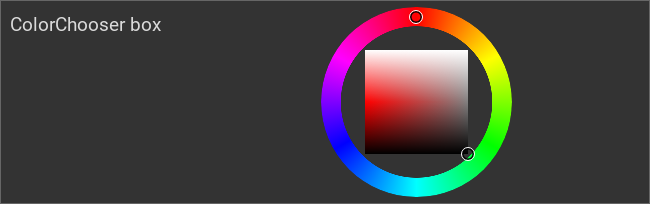
ColorChooser, kombinierte Wähler: box
<colorchooser controls="box">
<layout colspan="6" rowspan="4"/>
<label>ColorChooser box</label>
<address transform="DPT:5.001" mode="readwrite" variant="r">1/2/59</address>
<address transform="DPT:5.001" mode="readwrite" variant="g">1/2/60</address>
<address transform="DPT:5.001" mode="readwrite" variant="b">1/2/61</address>
</colorchooser>
Beispiel: kombinierter Wähler triangle
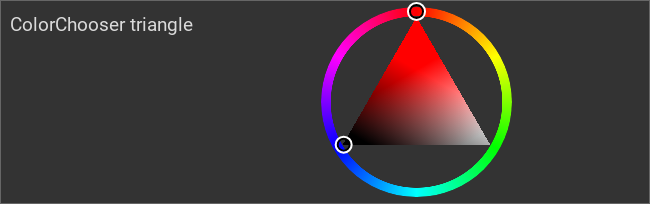
ColorChooser, kombinierte Wähler: triangle
<colorchooser controls="triangle">
<layout colspan="6" rowspan="4"/>
<label>ColorChooser triangle</label>
<address transform="DPT:5.001" mode="readwrite" variant="r">1/2/59</address>
<address transform="DPT:5.001" mode="readwrite" variant="g">1/2/60</address>
<address transform="DPT:5.001" mode="readwrite" variant="b">1/2/61</address>
</colorchooser>
Beispiel: kombinierter Wähler LCh-box
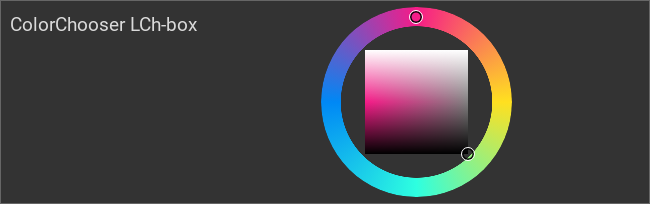
ColorChooser, kombinierte Wähler: LCh-box
<colorchooser controls="LCh-box">
<layout colspan="6" rowspan="4"/>
<label>ColorChooser LCh-box</label>
<address transform="DPT:5.001" mode="readwrite" variant="r">1/2/59</address>
<address transform="DPT:5.001" mode="readwrite" variant="g">1/2/60</address>
<address transform="DPT:5.001" mode="readwrite" variant="b">1/2/61</address>
</colorchooser>
Beispiel: kombinierter Wähler LCh-triangle

ColorChooser, kombinierte Wähler: LCh-triangle
<colorchooser controls="LCh-triangle">
<layout colspan="6" rowspan="4"/>
<label>ColorChooser LCh-triangle</label>
<address transform="DPT:5.001" mode="readwrite" variant="r">1/2/59</address>
<address transform="DPT:5.001" mode="readwrite" variant="g">1/2/60</address>
<address transform="DPT:5.001" mode="readwrite" variant="b">1/2/61</address>
</colorchooser>
Bemerkung
Im einfachen Modus sollten das Farbwahlrad im HSV-Farbraum benutzt werden, im professionellen Modus, wenn die Farborte der einzelnen Farben konfiguriert wurden, im L*C*h°-Farbraum.
Dim-Kurven
Das menschliche Auge nimmt Helligkeit nicht linear sondern logarithmisch war, dadurch ist es möglich sowohl in dunkler Nacht als auch mittags bei gleißendem Sonnenschein sehen zu können. Verschiedene Beleuchtungssysteme, wie beispielsweise DALI, berücksichtigen diese Eigenschaft des Auges und verwenden eine nicht lineare Dim-Kurve um eine bessere Übereinstimmung zwischen der eingestellten und der wahrgenommenen Helligkeit zu erreichen. Dieses grundsätzlich sinnvolle Verhalten ist jedoch bei der Mischung von Farben nachteilig, da hier ein lineares Verhalten benötigt wird.
Durch die Attribute r_curve, g_curve, b_curve und w_curve lassen sich
die Verwendeten Dim-Kurven einstellen um das Verhalten des Beleuchtungssystems
zu kompensieren. Neben der für den professionen Modus gedachten Angabe einer
Dim-Kurve aus Messwerten einer Profilierung lassen sich mit den Schlüsselwerten
linear, exponential und logarithmic die wichtigsten Kurventypen einstellen.
Bemerkung
Die Angabe ein Dim-Kurve wird nur benötigt, wenn die Kommunikation in
Farbkomponenten (r, g, b und ggf. w) erfolgt. Wird statt dessen eine
komplette Farbe als HSV, oder im optimalen Fall, als xyY-Farbe übertragen,
so ist die Angabe einer Dim-Kurve nicht notwendig.
Welcher Wert richtig ist lässt sich aus der Dokumentation der Beleuchtungssystems entnehmen, wobei hier sowohl die Lampen, die Treiber als auch das Bus-Gateway zu berücksichtigen sind, da hier an jeder Stelle ein nicht lineares Verhalten möglich sein kann.
Ob die verwendete Kurve korrekt ist lässt sich grob auch ohne Messgerät leicht abschätzen. Hierzu muss der rote Kanal auf 100%, der grüne auf 50% und der blaue auf 0% eingestellt werden (der ggf. vorhandene weiße Kanal muss auch auf 0% stehen). Die Beleuchtungsfarbe sollte nun, wenn die Dim-Kurven richtig eingestellt sind, einem satten Orange entsprechen.
Sollte die Farbe nicht passen, so ist real eingestellte Farbe (ohne dass eine Dim-Kurve konfiguriert wurde) mit dieser Tabelle zu vergleichen und der Wert aus der letzten Spalte als Dim-Kurve zu verwenden:
Soll-Farbe |
reale Farbe |
zur Kompensation zu verwendende Dim-Kurve |
—— |
—— |
logarithmic |
—— |
—— |
linear |
—— |
—— |
exponential |
Meist reicht die Einstellung der korrekten Dim-Kurve aus, um bereits eine gute
Farbdarstellung zu bekommen. Sollte es jedoch auch nach einer Korrektur bei einer
RGB-Beleuchtung, wenn die Helligkeit auf 100% und die Sättigung auf 0% steht,
einen Farbstich geben und nicht neutral Weiß leuchten, so kann über die
r_strength, g_strength und b_strength Werte eine Korrektur erfolgen.
Dies ist auch bei einer RGBW-Beleuchtung möglich, jedoch wird das Abschätzen
der Werte noch schwieriger als bei einer RGB-Beleuchtung, so dass hier am
besten eine Messung der realen Werte durchgeführt werden sollte. Dies wird im
Abschnitt für den professionellen Modus beschrieben.
Professioneller Modus
Für professionelle Anwendungen wie in der Architektur, Kunstgalerien oder Yachten lässt sich der einfache Modus leicht auf eine farbverbindliche Nutzung erweitern.
Bemerkung
Beste Ergebnisse benötigen einen kalibrierten Bildschirm. Da für die Darstellung bewusst nur der sRGB-Farbraum verwendet wird sollte aber auch auf unkalibrierten Geräten (wie z.B. Smartphones und Tablets) eine akzeptable Darstellung möglich sein. Trotz der Einschränkung der Bildschirmdarstellung auf sRGB lässt sich durch den ColorChooser der komplette Farbraum, der durch die Leuchtmittel möglich ist, nutzen.
Der professionelle Modus unterscheidet sich vom einfachen Modus dadurch, dass die Farborte des verwendeten Leuchtmittels mit angegeben werden, so wie deren Dim-Verhalten.
Die besten Ergebnisse werden erreicht, wenn für den roten, grünen, blauen und, so
vorhanden, weißen Kanal die Farborte und Helligkeiten mit einem Spektralfotometer
gemessen werden und als x und y Koordinaten des CIE-Normfarbsystem übergeben
werden. Aus der Messung kann dann auch die Dim-Kurve als Tabelle, so wie die maximale
Helligkeit übernommen werden.
Aufgrund der Alterung des Leuchtmittels sollten - genau so wie bei der
Monitor-Kalibierung - die Dim-Kurven regelmäßig bestimmt werden und die
Konfigurationsdatei entsprechend angepasst werden. Die Häufigkeit der Messung
richtet sich dabei nach dem Anspruch an die zu erreichende Farbtreue.
Ohne Messgerät, aber mit einem Datenblatt des verwendeten Leuchtmittels, lassen
sich auch noch gute Ergebnisse erzielen. Wenn für die Farben keine x und y
Koordinaten angegeben werden, aber zumindest die Wellenlängen, so können diese
alternativ verwendet werden. Dies führt nur bei einer monochromatischen Lichtquelle
wie einem Laser zu einem korrektem Ergebnis, jedoch besitzen auch RGB-LEDs ein
annähernd monochromatische Verhalten. Bei dem weißen Kanal kann statt der
xy-Koordinaten auch die Farbtemperatur verwendet werden. Sollte eine Abweichung
von der Black-Body-Kurve berücksichtigt werden müssen, so muss dies jedoch über eine
Angabe in xy-Koordinaten erfolgen.
Die Helligkeitsangabe muss keine spezifische physikalische Einheit (wie Lumen oder Lumen/Meter bei LED-Strips) haben, hier verwendet der ColorChooser nur die relative Größe der Werte untereinander.
Um beste Ergebnisse zwischen Bildschirm-Darstellung und Beleuchtungsfarbe zu erhalten, sollte das Widget-Element nicht im HSV sondern im L*C*h°-Modus verwendet werden. Die Kommunikation über den Bus sollte im xy bzw. xyY oder L*a*b* Farbraum erfolgen, da hier die Umrechnung in die Ansteuerung des Leuchtmittels aktornah passiert und so eine akkuratere Farbwiedergabe zu erwarten ist. Eine Kommunikation im HSV-Farbraum würde auch noch eine gute Farbwiedergabe ermöglichen. Für eine direkte Ansteuerung über RGB bzw. RGBW Werte ist eine korrekt eingestellte Dim-Kurve unabdingbar.
Bemerkung
Der ColorChooser verwendet intern den CIE xyY Farbraum. Für die Umrechnung in den L*a*b* bzw. den L*C*h° Farbraum wird die Normlichtart D65 und ein Beobachterwinkel von 10° verwendet.
Beispiel für einen ColorChooser für den OSRAM LINEARlight FLEX Colormix RGBW LED-Strip „LF700RGBW-G1-830-06“ mit Farborten aus dem Datenblatt und einer Ansteuerung über DALI:
<colorchooser
r_wavelength="622" r_strength="80" r_curve="logarithmic"
g_wavelength="534" g_strength="196" g_curve="logarithmic"
b_wavelength="468" b_strength="21" b_curve="logarithmic"
w_x="0.4290" w_y="0.4010" w_strength="400" w_curve="logarithmic"
controls="LCh-triangle">
<layout rowspan="4" colspan="6"/>
<label>LED Strip</label>
<address transform="DPT:242.600" mode="read" variant="xyY">1/2/60</address>
<address transform="DPT:242.600" mode="write" variant="xyY">1/2/61</address>
</colorchooser>
Warnung
Grundsätzlich ist es möglich mehrere Address-Elemente mit unterschiedlichen
Farbraum-Arten gleichzeitig zu verwenden, z.B. RGB und HSV, aber auch
RGB-R, RGB-G, RGB-B und gleichzeitig RGB selbst. Auch wenn dies
vordergründig zu funktionieren scheint, so kann es unbeabsichtigte
Seiteneffekte erzeugen die zur Anzeige einer falschen Farbe führen.
Bemerkung
Es wird empfohlen nach Möglichkeit für die Übermittlung der Farbinformation
einen Datentyp zu verwenden, der alle Farbkomponenten in sich vereint (also
z.B. rgb statt RGB-r, RGB-g und RGB-b), da es bei der Verwendung von
Einzelkomponenten durch den zeitlichen Versatz sonst zu kurzfristigen
Artefakten in der Darstellung/Animation kommen kann.
Bemerkung
Wenn mehrere ColorChooser für die gleiche Farbe verwendet werden (z.B. in einer Konfiguration, oder bei zwei offenen Instanzen der CometVisu), so ist es möglich, dass beide eine leicht unterschiedliche Anzeige haben. Dies passiert, wenn eine Farbe ausgewählt wurde, die in dieser Form nicht über den Bus übertragen werden kann, da sie mit den vorhandenen Farbkanälen nicht darstellbar ist. Dies kann insbesondere bei einem Farbwähler im LCh-Modus der Fall sein, wenn die Farbwerte selbst im RGB-Modus übertragen werden.
Dieses Verhalten kann durch eine Umstellung der Bus-Kommunikation auf den xyY-Farbraum lösen.
Einstellungen
Für eine grundsätzliche Erklärung des Aufbaus der Konfiguration und der Definition der im folgenden benutzten Begriffe (Elemente, Attribute) sollte zunächst dieser Abschnitt gelesen werden: Seiten und Struktur der CometVisu.
Das Verhalten und Aussehen des ColorChoosers kann durch die Verwendung von Attributen und Elementen beeinflusst werden. Die folgenden Tabellen zeigen die erlaubten Attribute und Elemente. In den Screenshots sieht man, wie beides über den Editor bearbeitet werden kann.
Nur die mit ….. unterstrichenen Attribute/Elemente müssen zwingend angegeben werden, alle anderen sind optional und können daher weg gelassen werden.
Erlaubte Attribute im ColorChooser-Element
Element |
Attribut |
|||
|---|---|---|---|---|
Name |
Inhalt |
Beschreibung |
||
colorchooser |
controls |
Text |
Liste the darzustellenden Kontrollelemente (durch Strichpunkte getrennt) |
|
r_x |
Zahl |
x Koordinate des roten Kanals im CIE xyY Farbraum |
||
r_y |
Zahl |
y Koordinate des roten Kanals im CIE xyY Farbraum |
||
r_wavelength |
Zahl |
Wellenlänge in Nanometern des roten Kanals |
||
r_strength |
Zahl |
Maximale Stärke des roten Kanals |
||
r_curve |
Text |
Dim-Kurve des roten Kanals |
||
r_scale |
Zahl |
Skalierung der Dim-Kurve des roten Kanals |
||
g_x |
Zahl |
x Koordinate des grünen Kanals im CIE xyY Farbraum |
||
g_y |
Zahl |
y Koordinate des grünen Kanals im CIE xyY Farbraum |
||
g_wavelength |
Zahl |
Wellenlänge in Nanometern des grünen Kanals |
||
g_strength |
Zahl |
Maximale Stärke des grünen Kanals |
||
g_curve |
Text |
Dim-Kurve des grünen Kanals |
||
g_scale |
Zahl |
Skalierung der Dim-Kurve des grünen Kanals |
||
b_x |
Zahl |
x Koordinate des blauen Kanals im CIE xyY Farbraum |
||
b_y |
Zahl |
y Koordinate des blauen Kanals im CIE xyY Farbraum |
||
b_wavelength |
Zahl |
Wellenlänge in Nanometern des blauen Kanals |
||
b_strength |
Zahl |
Maximale Stärke des blauen Kanals |
||
b_curve |
Text |
Dim-Kurve des blauen Kanals |
||
b_scale |
Zahl |
Skalierung der Dim-Kurve des blauen Kanals |
||
w_x |
Zahl |
x Koordinate des weißen Kanals im CIE xyY Farbraum |
||
w_y |
Zahl |
y Koordinate des weißen Kanals im CIE xyY Farbraum |
||
w_strength |
Zahl |
Maximale Stärke des weißen Kanals |
||
w_curve |
Text |
Dim-Kurve des weißen Kanals |
||
w_scale |
Zahl |
Skalierung der Dim-Kurve des weißen Kanals |
||
send_on_finish |
true oder false |
Sende nur beim Loslassen des Sliders. |
||
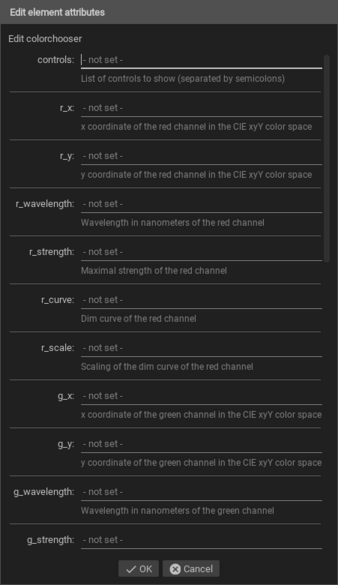
Erlaubte Kind-Elemente und deren Attribute
Element |
Attribut |
|||
|---|---|---|---|---|
Struktur |
Name |
Inhalt |
Beschreibung |
|
|
colspan |
Zahl |
Spaltenanzahl für dieses Widget. |
|
colspan-m |
Zahl |
Übersteuert die Spaltenanzahl auf mittleren (medium) Browser Größen. |
||
colspan-s |
Zahl |
Übersteuert die Spaltenanzahl auf kleinen (small) Browser Größen. |
||
rowspan |
Zahl |
Zeilenanzahl für dieses Widget. |
||
x |
Text |
Horizontale Position des Widgets auf 2D Seiten. |
||
x-s |
Text |
Horizontale Position des Widgets auf 2D Seiten auf kleinen (small) Browser Größen. |
||
x-m |
Text |
Horizontale Position des Widgets auf 2D Seiten auf mittleren (medium) Browser Größen. |
||
y |
Text |
Vertikale Position des Widgets auf 2D Seiten. |
||
y-s |
Text |
Vertikale Position des Widgets auf 2D Seiten auf kleinen (small) Browser Größen. |
||
y-m |
Text |
Vertikale Position des Widgets auf 2D Seiten auf mittleren (medium) Browser Größen. |
||
z |
Text |
Für zukünftige Anwendungen reserviert. |
||
width |
Text |
Breite des Widgets auf 2D Seiten. |
||
width-s |
Text |
Breite des Widgets auf 2D Seiten auf kleinen (small) Browser Größen. |
||
width-m |
Text |
Breite des Widgets auf 2D Seiten auf mittleren (medium) Browser Größen. |
||
scale |
true oder false |
Automatische Anpassung der Layout-Werte auf Basis der Skalierung des Backdrops ein/-ausschalten (Standardeinstellung: true). |
||
scale-s |
true oder false |
Automatische Anpassung der Layout-Werte auf Basis der Skalierung des Backdrops ein/-ausschalten auf kleinen (small) Browser Größen (Standardeinstellung: true). |
||
scale-m |
true oder false |
Automatische Anpassung der Layout-Werte auf Basis der Skalierung des Backdrops ein/-ausschalten auf mittleren (medium) Browser Größen (Standardeinstellung: true). |
||
Element |
Attribut |
|||
|---|---|---|---|---|
Struktur |
Name |
Inhalt |
Beschreibung |
|
|
name |
Text |
Name unter dem das Icon registriert ist. |
|
type |
Text |
|||
flavour |
Text |
Auswahl der Darstellungsvariante. Siehe auch Flavour. |
||
color |
Text |
Farbe des Icon in CSS Notation (z.B. #1188FF). |
||
styling |
Text |
Ändert die Farbe des angezeigten Wertes abhängig vom Wert selbst. Siehe auch Styling |
||
class |
Text |
Füge dieses Attribut der CSS Klasse hinzu, so dass das Widget durch ein eigenes Stylesheet zusätzlich formatiert werden kann. |
||
|
Text |
Text um bei dem Widget eine Beschreibung darzustellen. |
||
Element |
Attribut |
|||
|---|---|---|---|---|
Struktur |
Name |
Inhalt |
Beschreibung |
|
|
transform |
Text |
Umwandlung des Bus-System Wertes um angezeigt werden zu können. |
|
mode |
disable, read, write oder readwrite |
„disable“ deaktiviert die Kommunikation, bei „read“ wird nur vom Backend gelesen, bei „write“ wird nur geschrieben und „readwrite“ wird die Adresse zum Lesen und zum Schreiben verwendet. |
||
variant |
Text |
|||
format-pos |
Zahl |
Position für Format-String wenn mehrere Adressen gleichzeitig genutzt werden. |
||
selector |
Text |
Nur MQTT: JSON Selektor |
||
qos |
Zahl |
Nur MQTT: QoS |
||
retain |
true oder false |
Nur MQTT: retain Flag |
||
ignore-error |
true oder false |
Nur MQTT: ignoriere Dekodierfehler. |
||
|
Text |
Die Gruppenadresse (z.B: 12/0/7) bei KNX-Backends, der Item-Name beim openHAB-Backend oder das Topic bei MQTT. |
||
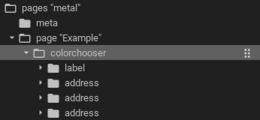
Elemente im Editor
Wichtig
Wird am Bus jede Farbe (Rot, Grün, Blau) individuell angesprochen, so muss
jeweils eine Gruppenadresse mit entsprechendem variant angelegt werden.
Für OpenHAB Color Items oder entsprechen kombinierte KNX Datentypen gilt
diese Einschränkung nicht, sie können beispielsweise mit
einer Adresse mit dem Zusatz variant="rgb" angesprochen werden.
Als Werte für variant sind zulässig:
|
Roter Kanal einer RGB-Beleuchtung |
|
Grüner Kanal einer RGB-Beleuchtung |
|
Blauer Kanal einer RGB-Beleuchtung |
|
Abkürzung für |
|
Abkürzung für |
|
Abkürzung für |
|
Kombinierter Datentyp für RGB-Beleuchtung |
|
Roter Kanal einer RGBW-Beleuchtung |
|
Grüner Kanal einer RGBW-Beleuchtung |
|
Blauer Kanal einer RGBW-Beleuchtung |
|
Weißer Kanal einer RGBW-Beleuchtung |
|
Kombinierter Datentyp für RGBW-Beleuchtung |
|
Hue-Kanal einer mit HSV angesteuerten Beleuchtung |
|
Saturation-Kanal einer mit HSV angesteuerten Beleuchtung |
|
Value-Kanal einer mit HSV angesteuerten Beleuchtung |
|
Kombinierter Datentyp für mit HSV angesteuerten Beleuchtung |
|
x-Kanal einer mit xyY angesteuerten Beleuchtung |
|
y-Kanal einer mit xyY angesteuerten Beleuchtung |
|
Y-Kanal einer mit xyY angesteuerten Beleuchtung |
|
Kombinierter Datentyp für mit xyY angesteuerten Beleuchtung |
|
Kombinierter Datentyp für mit xyY angesteuerten Beleuchtung |
Bemerkung
Die für die Kommunikation verwendeten variant müssen nicht den für
die Anzeige unter Interaktion verwendeten Widget-Elementen im controls
Attribut entsprechen. So wäre ein ColorChooser mit HSV-Anzeige aber
RGB-Buskommunikation zulässig.
XML Syntax
Alternativ kann man für das ColorChooser Plugin auch von Hand einen Eintrag in der visu_config.xml hinzufügen.
Vorsicht
In der Config selbst dürfen NUR UTF-8 Zeichen verwendet werden. Dazu muss ein auf UTF-8 eingestellter Editor verwendet werden!
<colorchooser>
<layout colspan="6" rowspan="4"/>
<label>RGB Flur</label>
<address transform="DPT:5.001" mode="readwrite" variant="r">1/2/59</address>
<address transform="DPT:5.001" mode="readwrite" variant="g">1/2/60</address>
<address transform="DPT:5.001" mode="readwrite" variant="b">1/2/61</address>
</colorchooser>
Fußnoten